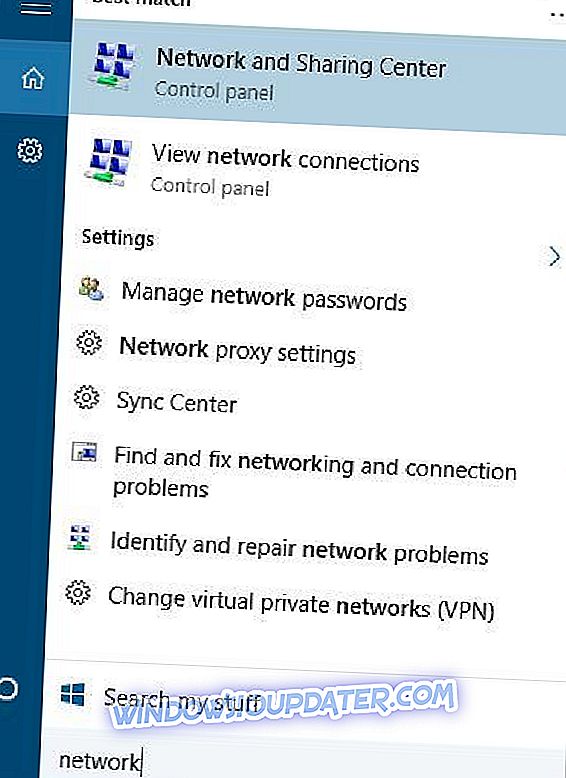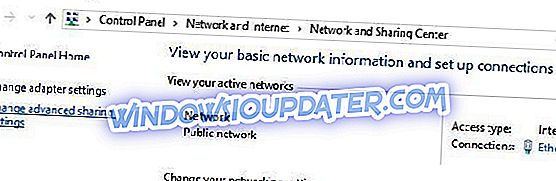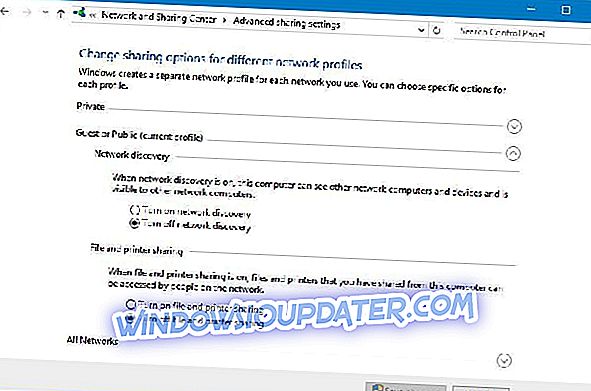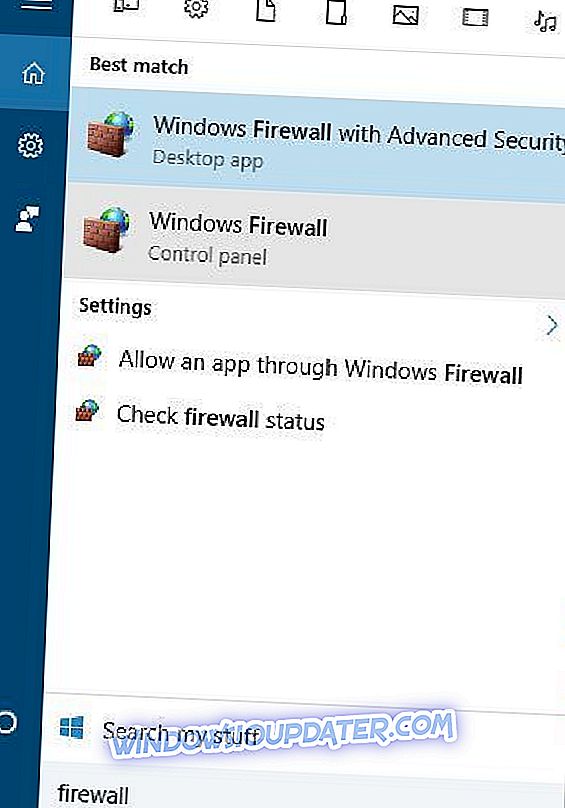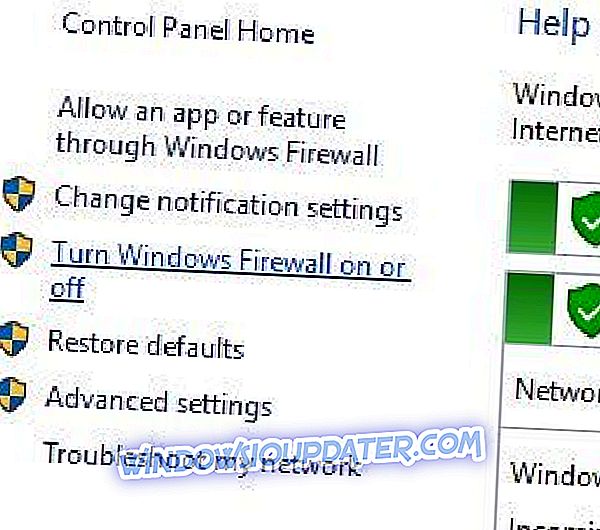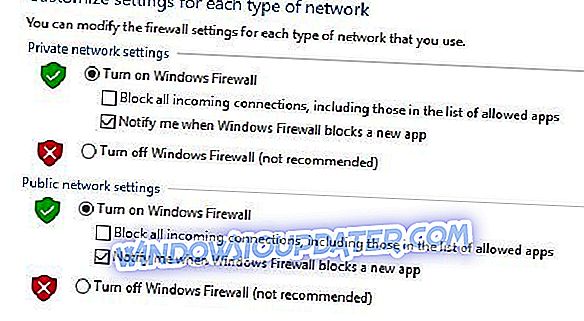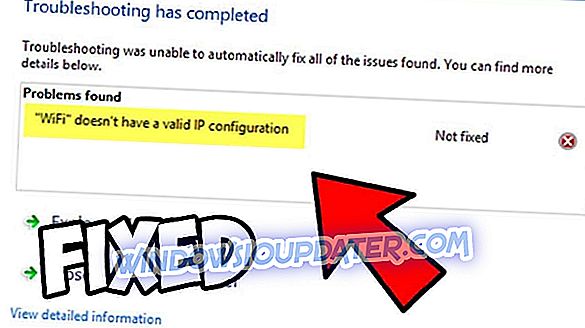Las redes públicas de Wi-Fi, como las de las cafeterías locales, son excelentes; Por lo general, son gratis y te permiten navegar por la web en tu dispositivo Windows 10 mientras tomas tu bebida favorita. Aunque la conexión Wi-Fi gratuita es excelente, no siempre es segura, y hoy le mostraremos cómo protegerse mientras usa una conexión Wi-Fi pública.
En ocasiones, puede haber usuarios malintencionados en la misma red pública de Wi-Fi que está utilizando actualmente. Los usuarios malintencionados pueden ser extremadamente peligrosos porque en la mayoría de los casos intentan robar sus datos personales. La mayoría de los enrutadores inalámbricos tienen algún tipo de servidor de seguridad, pero eso no es suficiente para protegerlo de otros usuarios malintencionados, por lo que aquí hay algunos consejos que puede usar para protegerse mientras utiliza una red inalámbrica pública.
Protege tu PC en una red wifi pública
Consejo 1: desactive el uso compartido y el descubrimiento de redes
Cuando usa su red local o de trabajo, generalmente activa el intercambio de archivos para compartir archivos con más facilidad con sus compañeros de trabajo, y aunque el uso compartido de archivos es extremadamente útil, también puede ser un riesgo de seguridad importante en redes desconocidas o públicas. Para protegerse y proteger sus datos, se recomienda que desactive el uso compartido de archivos e impresoras, así como la detección de redes. Para hacer eso en Windows 10, haga lo siguiente:
- Presiona la tecla de Windows + S y escribe red . Seleccione Centro de redes y recursos compartidos de la lista de resultados.
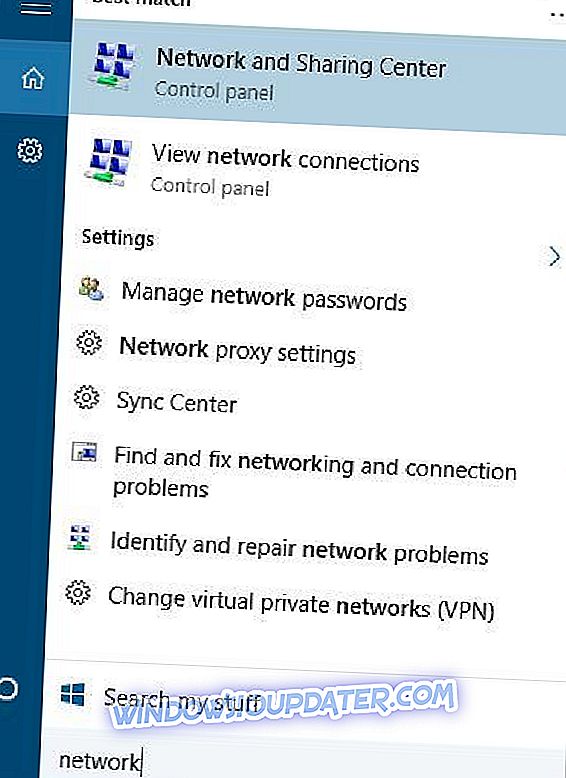
- Cuando se abra el Centro de redes y recursos compartidos, haga clic en Cambiar la configuración avanzada para compartir .
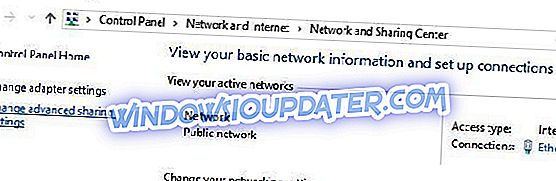
- Encuentra tu perfil de red actual. Si está utilizando una red pública, siempre debe seleccionar Invitado o Perfil público.
- En la sección Descubrimiento de redes, elija Desactivar el descubrimiento de redes y en la sección Compartir archivos e impresoras, seleccione Desactivar el uso compartido de archivos e impresoras .
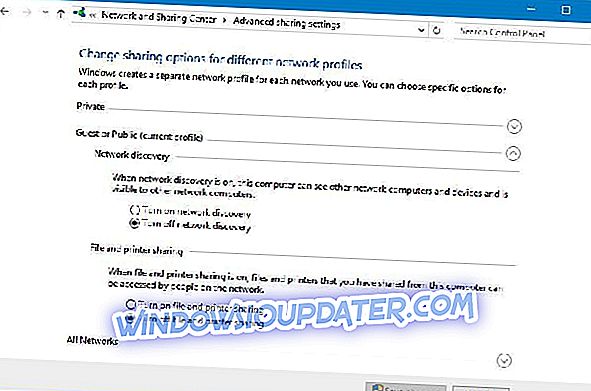
- Haga clic en Guardar cambios .
Al desactivar la detección de redes, otras computadoras, dispositivos y usuarios no podrán verlo en la red actual y permanecerá oculto para cualquier usuario malintencionado. Solo recuerde establecer el perfil de red como Invitado o Público si se está uniendo a una nueva red pública de Wi-Fi.
Si está utilizando un wi-fi público, debe protegerse con una herramienta de VPN dedicada completa. Protege su PC de ataques mientras navega, oculta su dirección IP y bloquea todo acceso no deseado a su computadora.
- Obtén ahora CyberGhost VPN (actualmente con un 77% de descuento)
Consejo 2: asegúrese de que su firewall esté habilitado
Cada Windows 10 viene con el Firewall de Windows incorporado, por lo que si no está utilizando un software de firewall de terceros, asegúrese de que su Firewall de Windows esté activo. Al usar un firewall, puede regular el tráfico de red entrante y saliente, lo que mantiene a su computadora a salvo de los atacantes. Para verificar si el Firewall de Windows se está ejecutando, siga estos sencillos pasos:
- Presiona la tecla de Windows + S y escribe firewall . Elija Windows Firewall de la lista.
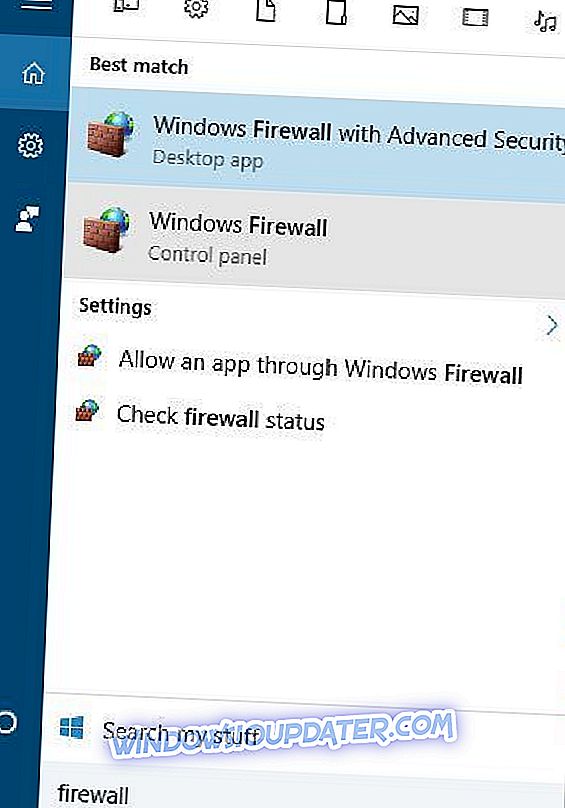
- Elija Activar o desactivar Firewall de Windows en el lado izquierdo.
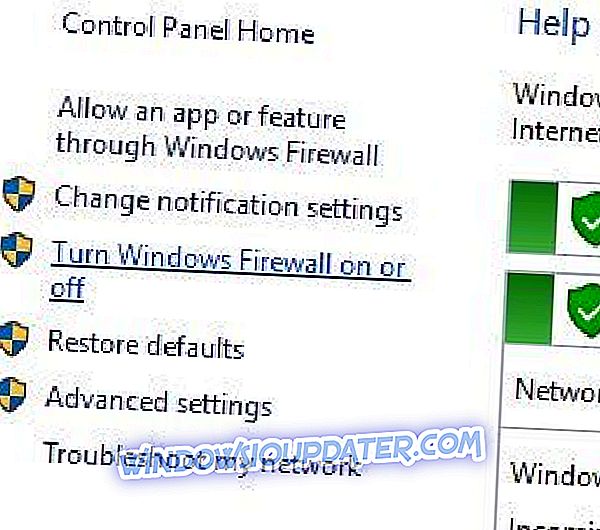
- Asegúrese de que Activar Windows Firewal l esté seleccionado tanto en la configuración de red privada como en la sección de configuración de red pública .
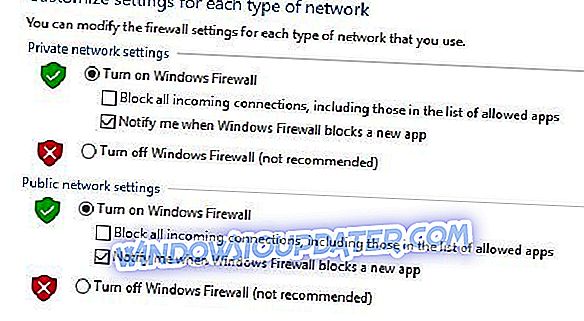
- Haga clic en Aceptar para guardar los cambios.
Si tiene un firewall de terceros instalado, el Firewall de Windows se apagará automáticamente y no es necesario habilitarlo.
Consejo 3 - Asegúrate de estar usando una conexión segura
Cuando está buscando algo en línea, ingresando su información de inicio de sesión o enviando un mensaje de Facebook a sus amigos, está enviando datos que los usuarios malintencionados en la misma red pueden interceptar. Para proteger su información confidencial, como su información de inicio de sesión, por ejemplo, tendrá que usar una conexión segura.
Muchos sitios web ya utilizan una conexión segura que protege sus datos, y si desea saber si un determinado sitio web es seguro, simplemente verifique su dirección. Los sitios web que utilizan una conexión no segura generalmente tienen // antes de su nombre, por ejemplo: // www.unsecurewebsite.com . Si un sitio web tiene // antes de su nombre, por ejemplo // www.google.com, significa que está utilizando una conexión segura que dificulta que los usuarios malintencionados puedan interceptar sus datos.
Tenga en cuenta que no todos los sitios web admiten conexiones seguras, pero puede forzar a un sitio web a que use una conexión segura cambiando de // a // en la barra de direcciones de su navegador y presionando Intro . Tenga en cuenta que esto no funcionará en todos los sitios web, pero podría funcionar en algunos de ellos.
Si no desea hacer esto manualmente, siempre puede usar un complemento de navegador llamado HTTPS Everywhere. Este pequeño complemento elige automáticamente una conexión segura en muchos sitios web populares, lo que mantiene sus datos seguros.
Consejo 4 - Considera usar una VPN
VPN significa Red privada virtual, y mientras usa una VPN, todo su tráfico pasará por otra red, lo que le brinda una capa de seguridad adicional. Hay muchos servicios de red VPN disponibles, y algunos de ellos son gratuitos pero con ciertas limitaciones, mientras que otros requieren una tarifa mensual.
Recomendamos instalar Cybergost VPN como una herramienta asequible, confiable y compatible que garantiza una seguridad mejorada con una buena velocidad de conexión. Lea la reseña completa y descubra más.
Consejo 5: desactive el Wi-Fi si no lo está utilizando activamente
Para proteger su computadora en una red Wi-Fi pública, siempre es bueno desactivar la conexión Wi-Fi si no la está utilizando. Cada vez que se une a una red Wi-Fi existe un riesgo potencial, por lo que si está sentado en una cafetería y no está usando Wi-Fi, no es necesario que esté encendido en su dispositivo con Windows 10.
Consejo 6 - No te conectes automáticamente a redes Wi-Fi
No todas las redes Wi-Fi son seguras y, a veces, puede conectarse a una red Wi-Fi insegura o incluso maliciosa automáticamente. Para evitar eso, asegúrese de desactivar la opción de conectarse automáticamente a la red Wi-Fi disponible. En su lugar, elija manualmente la red Wi-Fi a la que desea conectarse.
Consejo 7 - Utilice la autenticación de dos factores
Incluso si la información de inicio de sesión es robada por un usuario malintencionado, siempre es bueno usar la verificación en dos pasos para protegerse. Con la verificación de dos pasos, deberá ingresar un código que se envía a su teléfono celular antes de poder iniciar sesión en un sitio web determinado. Este método de autenticación es bueno porque incluso si alguien roba su información de inicio de sesión, no podrá acceder a su cuenta sin el código que se envía a su teléfono celular.
Consejo 8 - Protege tus contraseñas
Para proteger su información personal, siempre es bueno usar una contraseña segura, sin embargo, si usa diferentes contraseñas para diferentes sitios web, lo cual debería hacer. El seguimiento de estas contraseñas puede convertirse en un problema. Es por esto que muchos usuarios sugieren usar un administrador de contraseñas. Cubrimos los 5 administradores de contraseñas de Windows 10 principales, así que no dude en consultarlos.
Consejo 9 - Mantenga su antivirus actualizado
Los usuarios malintencionados a menudo intentarán infectar su computadora con un virus o un malware, por lo tanto, es crucial que mantenga su software antivirus actualizado. Si está buscando más información sobre el software antivirus, no dude en echar un vistazo a nuestra lista de los mejores programas antivirus para Windows 10.
Estos son solo algunos de los consejos más comunes sobre cómo proteger su PC en una red Wi-Fi pública, y esperamos que los encuentre útiles. Recuerde, no ingrese datos confidenciales, como la información de su cuenta bancaria o el número de su tarjeta de crédito mientras esté en una red pública. Casi todos pueden acceder a una red pública, y algunos usuarios pueden tener intenciones maliciosas, así que trate de mantenerse a salvo.